Skelbimas
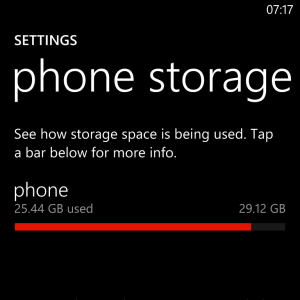 Aš beveik užpildžiau 32 GB vidinės atminties „Nokia Lumia 920“ „Nokia Lumia 920“ apžvalga ir dovanosPrieš porą savaičių „Nokia“ pasauliui pristatė du naujus įrenginius: „Nokia Lumia 925“ ir „Nokia Lumia 928“. Aukščiausios klasės „Windows Phone 8“ įrenginiai, šie du išmanieji telefonai bus tik ... Skaityti daugiau . Nesinaudodamas „microSD“ kortelės išplėtimo lizdo galimybe, turiu praleisti laiką tvarkydamas telefone saugomus duomenis, išmesdamas nuotraukas ir vaizdo įrašus, kurių man nebereikia.
Aš beveik užpildžiau 32 GB vidinės atminties „Nokia Lumia 920“ „Nokia Lumia 920“ apžvalga ir dovanosPrieš porą savaičių „Nokia“ pasauliui pristatė du naujus įrenginius: „Nokia Lumia 925“ ir „Nokia Lumia 928“. Aukščiausios klasės „Windows Phone 8“ įrenginiai, šie du išmanieji telefonai bus tik ... Skaityti daugiau . Nesinaudodamas „microSD“ kortelės išplėtimo lizdo galimybe, turiu praleisti laiką tvarkydamas telefone saugomus duomenis, išmesdamas nuotraukas ir vaizdo įrašus, kurių man nebereikia.
Taip pat gali būti verta naršyti po mano MP3 failus, kad rastumėte muziką, kurią galima ištrinti.
Iš pradžių nustebau, kad vos per šešis mėnesius iš tikrųjų užpildžiau 32 GB, kol supratau, kad dažnai nepastebima detalė: aš įrašinėjau vaizdo įrašus HD formatu. Įtraukite mažas operacinės sistemos naudojamų saugyklų dalis ir tai, kad saugykla yra realybė šiek tiek mažiau nei 32 GB ir tikrai atrodo, kad visiškai panaikinsite asmeninę saugyklą reikalaujama.
Šioje situacijoje yra keletas variantų. Duomenų atsarginę kopiją galima kurti rankiniu būdu, naudojant „Windows Phone Tool“ per USB, ir galite pasikliauti vietiniais įrankiais, kad galėtumėte kurti atsargines nuotraukų, programų, nustatymų ir pranešimų atsarginę kopiją.
Patikrinkite savo telefono atmintį
Yra keletas būdų, kaip patikrinti, kiek atminties liko telefone.
Greičiausia yra patikrinti telefoną per Nustatymai> Telefono saugykla, kur pamatysite saugojimo juostą, nurodančią, kiek jūsų telefonas yra pilnas.
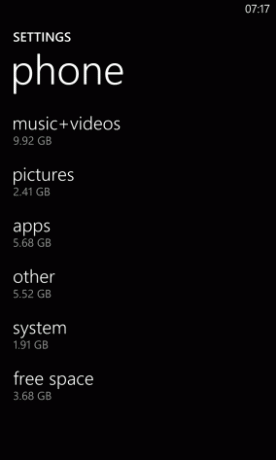
Papildomos informacijos galite rasti bakstelėję juostą, kad sužinotumėte, kiek atminties sunaudota įvairių tipų laikmenoms, tokioms kaip paveikslėliai ar muzika + vaizdo įrašai. Dabar, kai žinote, kiek vietos yra naudojama, galite pasiruošti, jei reikia, valdyti vietą jūsų kompiuteryje. Pavyzdžiui, galbūt nesinchronizavote telefono su kompiuteriu. Tai galima padaryti naudojant „Windows Phone“ sinchronizavimo įrankį.
Sinchronizavę galite naudoti „Windows Phone“ sinchronizavimo įrankį, kad pamatytumėte tą pačią informaciją.
Sinchronizavimas per USB
Yra keli paprasti būdai, kaip perkelti duomenis iš telefono į kompiuterį ar kitur. Pirmasis yra „Windows Phone“ sinchronizavimo įrankis Naujo „Windows Phone 8“ konfigūravimas sinchronizuoti su „Windows“ Skaityti daugiau , kurį galima įdiegti „Windows 7“ arba „Windows 8“ ir kuriame yra automatizuota duomenų sinchronizavimo tarp telefono ir kompiuterio sistema. Tai taip pat rodo, kiek atminties liko jūsų telefone.
Naudojant šį įrankį. nuotraukos, vaizdo įrašai ir muzika sinchronizuojami su jūsų kompiuterio aplanku. Išsaugoję kompiuterį, laikmeną galėsite ištrinti iš savo telefono.
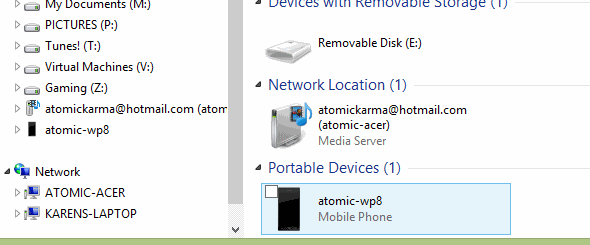
Jei prioritetas yra greitis, tuomet galbūt norėsite naudoti rankinio sinchronizavimo metodą, galimą su „Windows Phone 8“. Tai leidžia jums prijungti įrenginį per USB kaip didelės atminties įrenginį ir vizualiai patikrinti turinį prieš pradedant naudoti įprastus „Windows Explorer“ kopijavimo ir įklijavimo įrankius, kad būtų galima pradėti perkelti duomenis.
Nors ir naudingas, „Windows Phone“ sinchronizavimo įrankis gali kliudyti, jei tiksliai žinote, kur norite įdėkite savo duomenis, taigi, jei jums reikia greitai ištuštinti laikmenas iš telefono, naudokite rankinį sinchronizavimą variantas.
Išsamios informacijos apie rankinį sinchronizavimą taip pat galite rasti straipsnyje „Windows Phone 8“ failų bendrinimas, rankinis sinchronizavimas ir „Bluetooth“ patarimai „Windows Phone 8“ failų bendrinimas, rankinis sinchronizavimas ir „Bluetooth“ patarimaiNuo 2010 m. Pasinaudojus „Windows Phone“ platforma, vienas iš dalykų, kurie mane sukrėtė, yra tai, kaip sudėtinga „Microsoft“ iš pradžių privertė dalytis failais iš jūsų telefono ir iš jo. Su originalia „Windows“ ... Skaityti daugiau .
Automatinis nuotraukų ir vaizdo įrašų įkėlimas
Yra ir kitų duomenų atsarginių kopijų kūrimo parinkčių. Debesies saugykla pasirodė ypač vertinga viso pasaulio vartotojams, o „Windows Phone“ gali automatiškai įkelti jūsų nuotraukas ir vaizdo įrašus į „SkyDrive“!
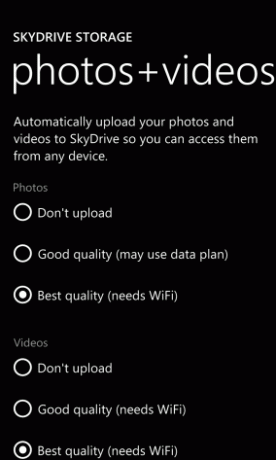
Norėdami tai sukonfigūruoti, atidarykite Nustatymai> Programos> Nuotraukos + kamera. Čia slinkite žemyn iki skyriaus, pavadinto Automatinis įkėlimas, ir bakstelėkite „SkyDrive“.
„Skydrive“ saugyklos ekranas leis jums pasirinkti, kaip nuotraukos ir vaizdo įrašai bus sinchronizuojami su „debesies“ paskyra. Norint, kad geriausios kokybės nuotraukos būtų saugomos debesyje, jums reikės „WiFi“ ryšio, kad būtų galima sinchronizuoti. Žemesnės kokybės užrašai bus sinchronizuojami per mobilųjį internetą. Vaizdo įrašams reikia „Wi-Fi“ ryšio.
Programų, nustatymų ir pranešimų atsarginės kopijos
Jei ketinate iš naujo nustatyti „Windows Phone 8“ įrenginį, turėtumėte praleisti laiką iš anksto nukopijuodami ar sinchronizuodami daugialypės terpės failus į savo kompiuterį.
O kaip jūsų programos, nustatymai ir pranešimai?
Su „Windows Phone 7“ nebuvo lengva atkurti įsigytų „Windows Phone“ programų po pakartotinio įdiegimo - galėjote tik jūs rankiniu būdu eikite į kiekvieną programą iš eilės ir įdiekite ją atnaujintame įrenginyje, remdamiesi turimų programų sąrašu įdiegta.
Viskas yra daug paprasčiau, naudojant „Windows Phone 8“, kur programų, nustatymų ir netgi pranešimų atsarginę kopiją galima kurti prieš nustatant telefoną iš naujo.
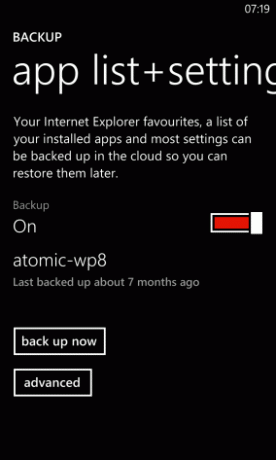
Atviras Nustatymai> Atsarginė kopija norėdami pamatyti galimybes. Programų sąrašas + nustatymai turi jungiklį įjungti ir išjungti, taip pat a atsarginę kopiją dabar mygtuką. Abi parinktys sukuria jūsų duomenų kopijas „SkyDrive“ paskyroje, susietoje su „Windows Phone“.
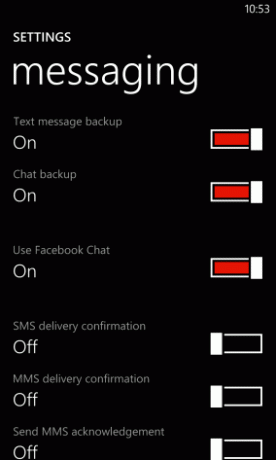
Taip pat Nustatymai> Atsarginė kopija ekranas yra tekstines žinutes parinktį, kurioje galima perjungti įvairius pranešimus ir parametrus. Pirma sąraše yra Teksto žinutės atsarginė kopija, po kurio seka Pokalbių atsarginės kopijos. Norėdami išsaugoti šių pokalbių įrašus, bakstelėkite jungiklį į Įjungta.
Kol šios parinktys bus įgalintos iš naujo nustatant telefoną, galėsite jomis vėl naudotis.
Išvada
Programų duomenis, pranešimus, nuotraukas, nustatymus, vaizdo įrašus ir muziką galima sinchronizuoti ir (arba) kurti atsarginę jų kopiją naudojant „Windows Phone“ 8, ir turėdami nuolat įkeliamus nuotraukų ir vaizdo įrašų įrašus, niekada neturėtumėte prarasti įsimintinų akimirkos.
Kurį metodą pasirinksite kurti atsarginę kopiją, priklauso nuo jūsų. Kadangi nėra galimybės planuoti programų sąrašo ir parametrų atsarginę kopiją, gali būti verta įprasti retkarčiais atnaujinti atsarginę kopiją.
Tačiau yra vienas „Windows Phone“ aspektas, kurio neteikia atsarginės kopijos. „Microsoft Office Mobile“ visiškai pasikliauja „SkyDrive“ sinchronizavimu, tačiau jei norite įsitikinti, ar jūsų „Word“, „Excel“, „PowerPoint“ ir „OneNote“ failai yra kuriami, turėsite nusiųsti juos sau.
Atsižvelgiant į tai, kaip lengvai galima kurti ir sinchronizuoti kitus duomenis, tai šiek tiek nuvilia. Taip pat turėtumėte žinoti, kad nors galite sinchronizuoti programos duomenis ir parametrus bei pranešimus su „SkyDrive“, tokie duomenys saugumo tikslais yra paslėpti ir todėl jų negalima peržiūrėti.
Christianas Cawley yra „Linux“, „pasidaryk pats“, programavimo ir techninių paaiškinimų saugumo, redaktoriaus pavaduotojas. Jis taip pat kuria „The Really Useful Podcast“ ir turi didelę patirtį palaikant darbalaukį ir programinę įrangą. Žurnalo „Linux Format“ bendradarbis Christianas yra „Raspberry Pi“ gamintojas, „Lego“ mėgėjas ir retro žaidimų gerbėjas.